
Tento softvér udrží vaše ovládače v prevádzke a zaistí vám tak bezpečnosť pred bežnými chybami počítača a zlyhaním hardvéru. Skontrolujte všetky svoje ovládače teraz v 3 jednoduchých krokoch:
- Stiahnite si DriverFix (overený súbor na stiahnutie).
- Kliknite Spustite skenovanie nájsť všetky problematické ovládače.
- Kliknite Aktualizácia ovládačov získať nové verzie a vyhnúť sa poruchám systému.
- DriverFix bol stiahnutý používateľom 0 čitateľov tento mesiac.
Ak chcete vedieť, ako používať Overwolf na efektívny zážitok, našli ste dokonalého sprievodcu.
Overwolf je neprekonateľná vrstva, ktorá funguje ako platforma, ktorá vám ponúka možnosť pridávania aplikácií do vašich počítačových hier. Áno. Čítali ste to správne.
Rôzne aplikácie, ktoré je možné pripojiť k vašim obľúbeným hrám, sa veľmi líšia. Medzi najoceňovanejšie doplnky patrí streamovanie Twitch, aplikácie na nahrávanie hier či dokonca prehliadač Chrome v hre.
Môžete si vybrať z tisícov aplikácií v obchode Overwolf Appstore. Tieto pokrývajú potreby hráčov hier, ale aj rôznych vývojových tímov.
V tomto článku si povieme, ako používať Overwolf a aké sú niektoré z najlepších funkcií, ktoré táto platforma ponúka. Čítajte ďalej a dozviete sa viac.
Tu je príklad, ako použiť Overwolf pre efektívny herný zážitok
Inštalácia
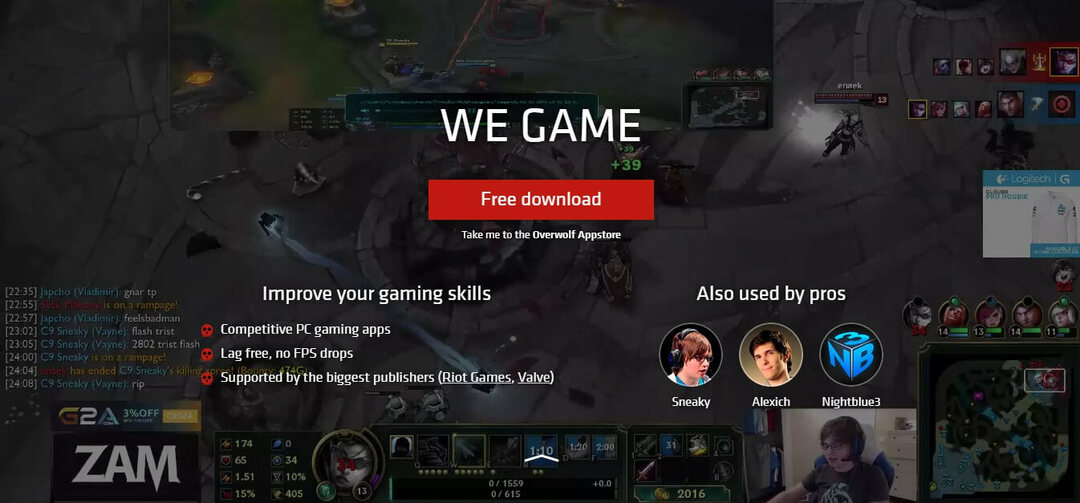
Ak chcete nainštalovať Ovoerwolf, musíte si ho nainštalovať do počítača. Ak to chcete urobiť, môžete navštíviť webovú stránku oficiálna stránka na stiahnutie a získajte inštalačný balík.
Ak chcete nainštalovať túto aplikáciu do počítača, musíte dvakrát kliknúť na inštalačný balík a dokončiť nastavenie podľa pokynov na obrazovke.
Keď skončíte s týmto krokom, prečítajte si nasledujúcu časť tohto článku a začnite ho používať.
Nenahráva váš softvér Overwolf? Skontrolujte tieto kroky
Tu je postup, ako spravovať klávesové skratky v hre Overwolf

Po inštalácii môžete jednoducho spustiť hru Overwolf a začať svoju obľúbenú hru. Ak chcete vyvolať dok Overwolf, môžete stlačiť kláves Ctrl + Tab klávesov na klávesnici.
Aplikácia je dodávaná s niektorými predinštalovanými aplikáciami, ale ak skutočne chcete mať plný zážitok z hry Overwolf, odporúčame vám navštíviť Obchod s aplikaciami pre viac možností.
Ak chcete v hre používať aplikácie Overwolf, môžete ich jednoducho vybrať pomocou myši.
Ak sa nachádzate v hre, kde nemáte prístup k kurzoru myši, môžete použiť Ctrl + Tab klávesy na prepnutie z hry na ovládanie aplikácie.
Ak stlačíte Shift + F2, budeš môcť ukázať skryť v oknách aplikácie Overwolf.
Jednou zo skvelých funkcií v hre Overwolf je, že si môžete klávesové skratky prispôsobiť presne podľa svojich predstáv. Môžete to urobiť otvorením okna nastavení - kliknite pravým tlačidlom myši na ikonu Ikona vlkolaka -> vyberte Nastavenie.
Overwolf je kompatibilný s veľkým počtom hier. Na zozname je len American Nightmare od Alana Wakeho, Assassins’s Creed a séria Battlefield, aby sme vymenovali len niekoľko možností.
Ak by ste chceli vidieť kompletný zoznam podporovaných hier, tieto informácie nájdete na stránke oficiálny zoznam hier.
Záver
V dnešnom článku s postupmi sme preskúmali niektoré z funkcií, ktoré ponúka bezplatná prekryvná platforma s názvom Overwolf.
Tento nástroj môže byť neuveriteľne užitočný pre hráčov aj vývojárov. Rozsah dostupných aplikácií vám tiež pomôže takmer nekonečne prispôsobiť, ako ich používate.
Ak bola táto príručka pre vás užitočná, dajte nám vedieť pomocou sekcie komentárov nižšie.
PREČÍTAJTE SI TIEŽ:
- OPRAVA: Overwolfova vrstva nezostáva na vrchole
- Ako odstrániť účet Overwolf a všetky súvisiace údaje
- Globálne klávesové skratky sú teraz k dispozícii v Skype pre Windows 10


